
جدول المحتويات:
- مؤلف John Day [email protected].
- Public 2024-01-30 07:39.
- آخر تعديل 2025-01-23 12:54.


مقدمة:
سنقوم بصنع ضوء محيط يمكن التحكم فيه عن بعد. تستطيع أن ترى النتيجة في الفيديو. أنا لست متحدثًا أصليًا للغة الإنجليزية ، لذا تحمل لغتي.
يجب ألا تخاف من المحطات ، لأننا لن نستخدم صورة سطح المكتب لـ Pi. أعتقد أن هذه التعليمات قابلة للتنفيذ بدون خبرة سابقة في المحطات ، أفترض أنها ستشمل قدرًا كبيرًا من البحث على Google وقد تكون محبطة بعض الشيء …
ماذا تحتاج:
- Raspberrypi Zero W (اشترِ Raspberry pi Zero WH إذا كنت لا تريد لحام أي شيء)
- بطاقة Micro SD (لصورة Raspberry pi. يجب أن تكون سعة 8 جيجابايت أكثر من كافية)
- مصدر الطاقة لـ Raspberry Pi
- قبعة يونيكورن hd
- هاتف Android الذكي (يجب أن يعمل كل شيء منذ 4.0.0 ، على الرغم من أنني اختبرت 7.1.1 فقط)
- الشاشة (للإعداد الأولي فقط - سوف تقوم بتوصيل pi بها. ملاحظة: قد تحتاج أيضًا إلى محول لتوصيل Pi بالشاشة)
- لوحة المفاتيح (للإعداد الأولي فقط - سوف تقوم بتوصيل pi بها. ملاحظة: قد تحتاج أيضًا إلى محول لتوصيل لوحة المفاتيح بـ Pi)
- جهاز كمبيوتر يعمل بنظام Android Studio (يمكن تنزيله مجانًا إذا لم يكن مثبتًا لديك بعد)
- WLAN مع الوصول إلى الإنترنت (فقط للإعداد الأولي لـ pi)
(إذا أردت ، يمكنني إضافة التطبيق إلى playstore ، حتى تتمكن من تخطي جزء android studio)
الخطوة 1: Raspbian
دبابيس:
إذا اشتريت Raspberry Pi Zero مع دبابيس منفصلة: قم بلحامها في Pi الخاص بك.
صورة:
تنزيل Raspian Stretch Light.
قم بلفها على بطاقة SD الخاصة بك. على سبيل المثال مع BalenaEtcher.
ابتداء:
أدخل SD في التوت. قم بتوصيل الشاشة ولوحة المفاتيح بـ pi. قم بتوصيل مصدر الطاقة الخاص بك. يجب أن التمهيد باي.
اسم المستخدم الافتراضي: "pi"
كلمة المرور الافتراضية: "Raspberry"
ملاحظة: تخطيط لوحة المفاتيح الافتراضي هو الولايات المتحدة. يمكنك تغيير ذلك بعد تسجيل الدخول إلى pi الخاص بك باستخدام raspi-config.
الخطوة 2: إعداد Raspberry
اتبع تعليمات README في مستودع GitHub الخاص بي. يشرح كل شيء خطوة بخطوة.
الخطوة 3: جزء Android


يجب أن يكون لديك Pi قيد التشغيل الآن.
قم بتثبيت Android Studio.
استنساخ مستودع GitHub لجزء Android باستخدام git (أو قم فقط بتنزيل الرمز المضغوط إذا لم تكن لديك خبرة في git ولا تريد تعلمه).
افتح Android Studio واستخدم ذلك لفتح المشروع. قم بتوصيل جهاز Android الخاص بك عبر USB بجهاز الكمبيوتر الخاص بك.
انقر فوق استيراد مشروع Android Studio الحالي. حدد المجلد Lampe2. إذا طلب منك إضافة ملف إلى git: حدد إلغاء / لا.
انقر فوق "تشغيل-> تشغيل" التطبيق "". حدد جهازك من الأجهزة المختارة وانقر على "موافق".
قد تحتاج إلى تثبيت الأشياء المفقودة. إذا تلقيت رسالة خطأ حمراء بكلمة مميزة باللون الأزرق ، فانقر فوق الكلمة الزرقاء ويجب تثبيتها تلقائيًا.
إذا كان لديك أي مشاكل ، فلا تتردد في السؤال.
الخطوة 4: التطبيق



يجب أن يكون التطبيق مثبتًا الآن. ويجب إقران جهاز Android الخاص بك بـ pi.
قم بتنشيط Bluetooth على هاتفك الذكي.
حدد Pi الخاص بك من قائمة الأجهزة المقترنة.
حدد أمرًا وانقر فوق إرسال.
في بعض الأحيان يكون الاتصال به بعض المشاكل. في هذه الحالات: انتظر حتى ترى الرسالة "لم يتم العثور على المصباح" وحاول مرة أخرى.
استمتع
موصى به:
مصباح الاستنسل - مصباح واحد بظلال عديدة: 5 خطوات

مصباح الاستنسل - مصباح واحد العديد من الظلال: سيوضح لك هذا التوجيه كيفية صنع مصباح بسيط بظلال قابلة للتحويل (إنه عاكس الضوء)
Nightvision Laserbeak! (أو كيفية عمل مصباح للرؤية الليلية ، مصباح LED ، مصباح يدوي مزج لعبة المحولات!): 5 خطوات

Nightvision Laserbeak! (أو كيف تصنع Nightvision-Preserving ، LED Throwie ، Transformer Toy Mashup Flashlight!): Instructable من قبل noob for the noob. ما الذي تحصل عليه عند مزج مصباح يدوي للحفاظ على الرؤية الليلية ، ورمية LED ، ومحول أنيق عروسه لعبه؟ تعليمات ذات اسم طويل حقًا! سوف نسميها & quot؛ Nightvision Laserbeak & quot؛ ل
مصباح المومياء - مصباح ذكي يتم التحكم به عبر WiFi: 5 خطوات (بالصور)

المصباح المومياء - المصباح الذكي الذي يتم التحكم فيه بواسطة WiFi: منذ حوالي 230 ألف عام تعلم الإنسان التحكم في الحريق ، وهذا يؤدي إلى تغيير كبير في أسلوب حياته حيث بدأ العمل في الليل باستخدام الضوء المنبعث من النار. يمكننا القول أن هذه هي بداية الإضاءة الداخلية. الآن أنا
O-Zone: مصباح بطارية بلوتوث DIY: 4 خطوات (مع صور)

O-Zone: مصباح بطارية Bluetooth DIY: O-Zone هو مصباح Bluetooth DIY. يمكنك تعديل لون المصباح وكذلك سطوع المصابيح. يمكنك استخدام هاتفك الذكي أو جهازك اللوحي لتشغيل الضوء وتعديل الألوان والمزاج في غرفتك. المواد المستخدمة في المصباح هي: 1 × L
مصباح مكتب موسيقى اردوينو مع بلوتوث: 9 خطوات
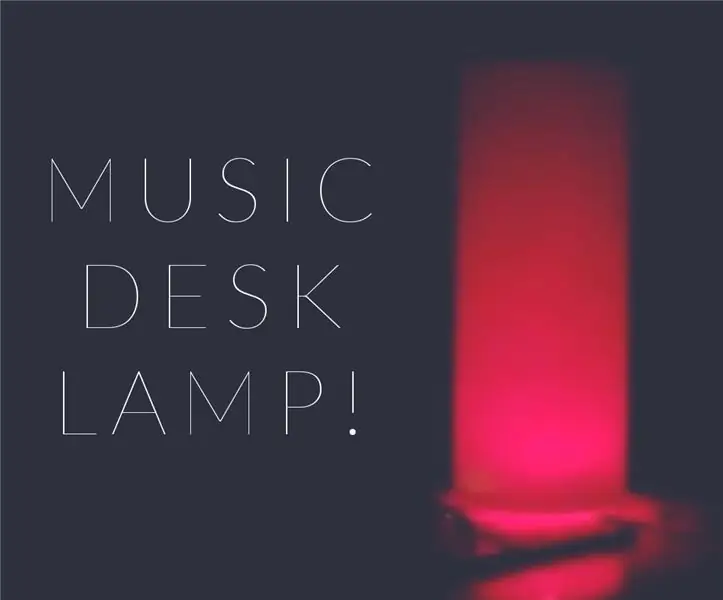
مصباح مكتب موسيقى اردوينو مزود ببلوتوث: مرحبًا بكم! في هذا Instructable ، سأقوم ببناء شيء مشرق! اسمحوا لي أن أقدم لكم مصباح مكتبي الجديد الرائع! إنه حل DIY رخيص لتحويل مكتبك الممل إلى مكان جذب ليلي لموسيقى الدي جي! أو قد لا يكون. لكني أؤكد لكم أن المنتج النهائي
